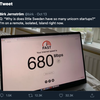Cara Mengetahui Penyusup di Jaringan WiFi Kita
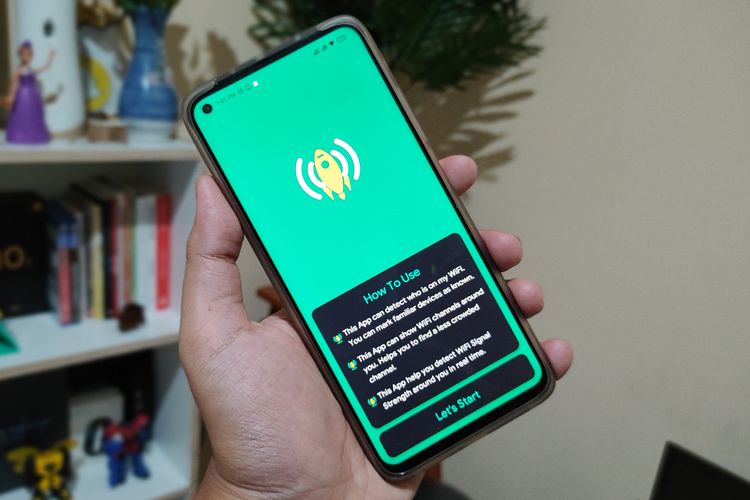
KOMPAS.com - Apabila Anda memiliki koneksi internet dengan jaringan WiFi sendiri, keamanan jaringan Anda merupakan hal yang penting diperhatikan.
Sebab, orang lain bisa saja mengakses jaringan wireless tersebut dengan berbagai cara demi mendapatkan akses internet, misalnya seperti membobol atau mencoba menebak kata sandi (password) WiFi tersebut.
Nah, ada banyak cara untuk mengetahui siapa atau perangkat apa saja yang terhubung dengan jaringan WiFi kita. Salah satu yang paling umum adalah mengunjungi laman admin dari router masing-masing melalui browser internet.
Namun, hal ini bisa dibilang kurang praktis lantaran Anda harus membuka browser dan memiliki akses admin ke laman tersebut.
Alternatif lainnya adalah menggunakan beragam aplikasi pemantau jaringan WiFi yang bisa dipasang di smartphone, seperti Fing - Network Scanner yang tersedia di toko aplikasi Google Play Store dan Apple App Store.
Menariknya, aplikasi yang juga tersedia di komputer desktop (Windows/Mac) ini bisa melihat siapa saja yang terhubung ke jaringan WiFi, meski kita tidak punya akses ke halaman admin router. Lantas, bagaimana cara menggunakannya?
Cara pakai Fing
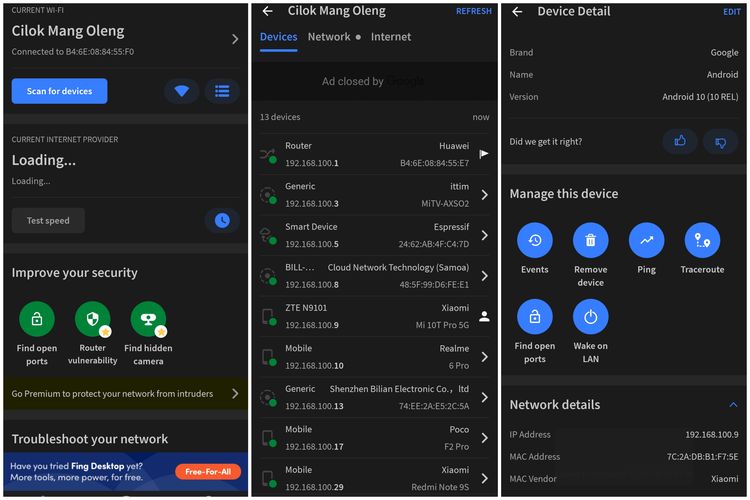 Ilustrasi aplikasi Fing Network Tools di smartphone Android.
Ilustrasi aplikasi Fing Network Tools di smartphone Android.Pertama-tama, pastikan Anda tersambung dengan jaringan WiFi Anda sendiri. Dalam hal ini, jaringan WiFi KompasTekno bernama "Cilok Mang Oleng".
Lalu, unduh aplikasi Fing dari Google Play Store/App Store. Usai di-download, buka aplikasi tersebut dan klik tombol "Scan for devices".
Setelah dibiarkan beberapa detik, Fing akan menampilkan daftar perangkat yang terhubung dengan jaringan WiFi "Cilok Mang Oleng".
Bisa dilihat pada gambar di atas, ada sekitar 13 perangkat yang terhubung dengan jaringan tersebut, lengkap dengan nama produsen, model perangkat, alamat IP (IP address), dan MAC address-nya.
Anda bisa mengeklik salah satu perangkat yang ada di tampilan ini untuk mencari tahu informasi lebih lanjut mengenai perangkat tersebut.
Apabila itu bukan perangkat yang dikenal, Anda bisa mencatat nomor MAC address perangkat itu dan memblokirnya di laman admin router yang bisa diakses melalui browser internet.
Memblokir perangkat
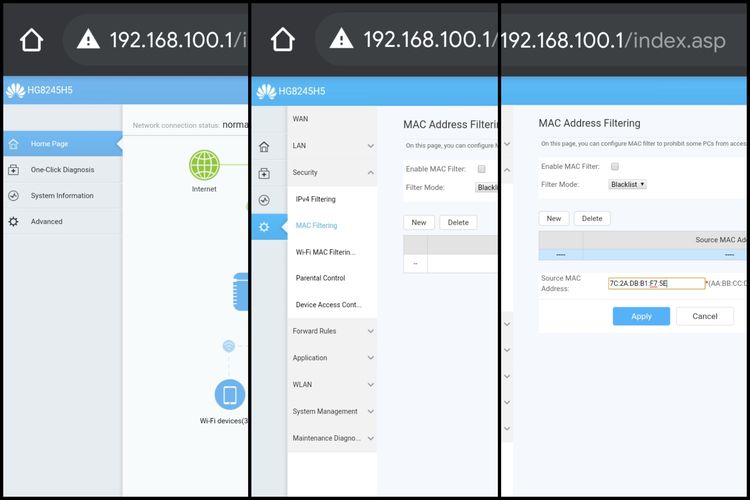 Cara memblokir perangkat melalui MAC Filtering.
Cara memblokir perangkat melalui MAC Filtering.Untuk memblokir perangkat, pastikan dulu Anda tahu alamat IP router Anda. Nomor IP address router sendiri bisa dilihat melalui daftar perangkat di aplikasi Fing tadi, di mana perangkat akan secara gamblang bernama "Router".
Setelah mencatat alamat IP router, Anda bisa memasukkan nomor-nomor tersebut pada kotak alamat URL di browser internet, baik itu melalui perangkat desktop maupun mobile. Dalam hal ini, alamat IP KompasTekno adalah "192.168.100.1".
Apabila sudah, maka Anda harus memasukkan username dan password laman admin router yang beralamatkan IP address tadi.
Jika berhasil masuk, pergi ke menu "Advanced" dan pilih menu "MAC Filtering". Di sini, klik tombol "New" dan masukkan nomor MAC address dari perangkat yang ingin diblokir. Lalu, klikl tombol "Apply" agar perangkat tersebut tak bisa lagi mengakses internet.
Baca juga: WiFi Ternyata Bukan Singkatan Wireless Fidelity
Perlu dicatat, pemblokiran perangkat melalui laman admin ini sejatinya berbeda-beda tiap router, tergantung model dan mereknya. Router kami sendiri merupakan buatan Huawei dengan model HG8245H5.
Sehingga, ada kemungkinan aneka router Huawei lainnya memiliki tampilan laman admin yang serupa, meski modelnya berbeda.
Meski bukan router Huawei, langkah-langkah inti untuk memblokir perangkat melalui laman admin router sendiri, terutama lewat nomor MAC address perangkat, kurang lebih bakal sama.
Pengguna bisa mencari menu pada laman admin router masing-masing yang memiliki fungsi MAC Filtering atau sejenisnya.
Baca juga: Jangan Taruh Router WiFi di Dekat Microwave, Ini Alasannya
Simak breaking news dan berita pilihan kami langsung di ponselmu. Pilih saluran andalanmu akses berita Kompas.com WhatsApp Channel : https://www.whatsapp.com/channel/0029VaFPbedBPzjZrk13HO3D. Pastikan kamu sudah install aplikasi WhatsApp ya.